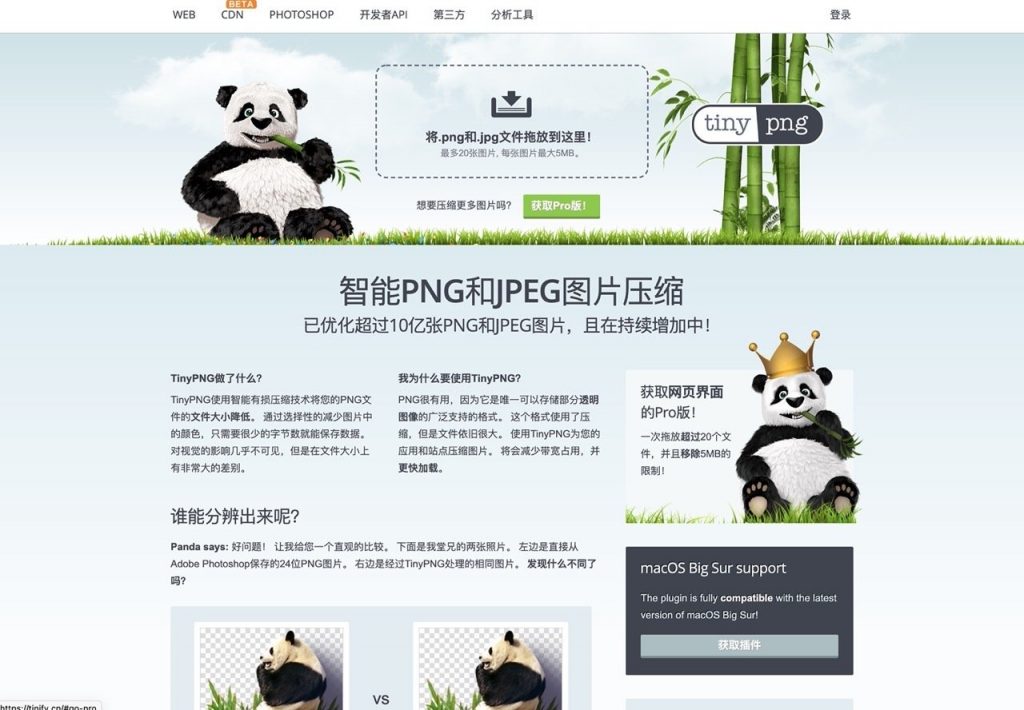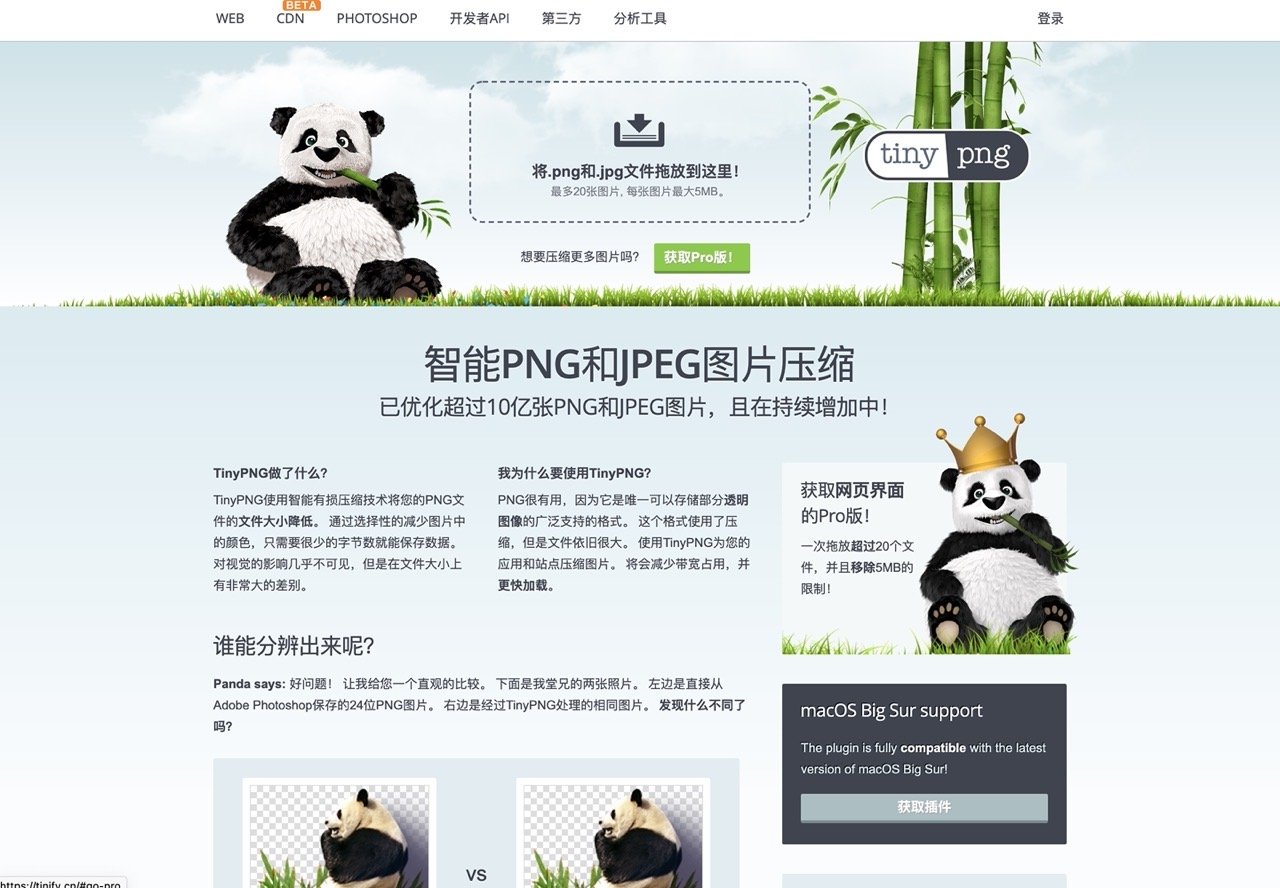
曾經有一段時期我很喜歡 TinyPNG 線上圖片壓縮工具,只要將 PNG 圖片拖曳到網站,它會自動遠端對圖片壓縮、最佳化,將圖片檔案大幅縮小,但又不會影響畫質(也就是無損壓縮),後來也推出 TinyJPG 支援 JPG 格式,還有 WordPress 適用的外掛功能「Compress JPEG & PNG images」,可以在上傳圖片時自動進行最佳化。
最近在搜尋圖片內容傳遞網路(CDN)服務意外有一些不錯的收穫,例如發現 ImageKit 圖片最佳化服務,還有前陣子 imgix 推出圖片處理免費方案,每月有 1000 張圖片配額可以使用,另一個發現是 TinyPNG 也有中文版的圖片壓縮服務,雖然我不知道使用這項服務對於中文介面是否有相當程度的需求,但如果你偏好使用中文服務,可以試試看 TinyPNG 中文版。
TinyPNG 中文版和英文版功能相同,可以單次上傳最多 20 張圖片,支援 PNG 和 JPG 格式,每張圖片最大 5 MB,上傳後會自動遠端進行圖片最佳化,大幅縮小圖片尺寸,而且不會影響圖片畫質或解析度(至少眼睛還看不出來),如果你在更新網站或部落格時會用到圖片,但又覺得圖片未經處理會有過大的檔案容量,不妨試著以 TinyPNG 進行壓縮,就能使原有照片變得更精簡。
TinyPNG 中文版
https://tinify.cn/
使用教學
STEP 1
開啟 TinyPNG 中文版,介面看起來和英文版差不多,用法也依樣,只是在功能及說明上是以簡體中文呈現,順帶一提,從 TinyPNG 主網站一樣能夠找到中文版的鏈結,看來是官方提供的中文版網站,安全性方面應該不用擔心。
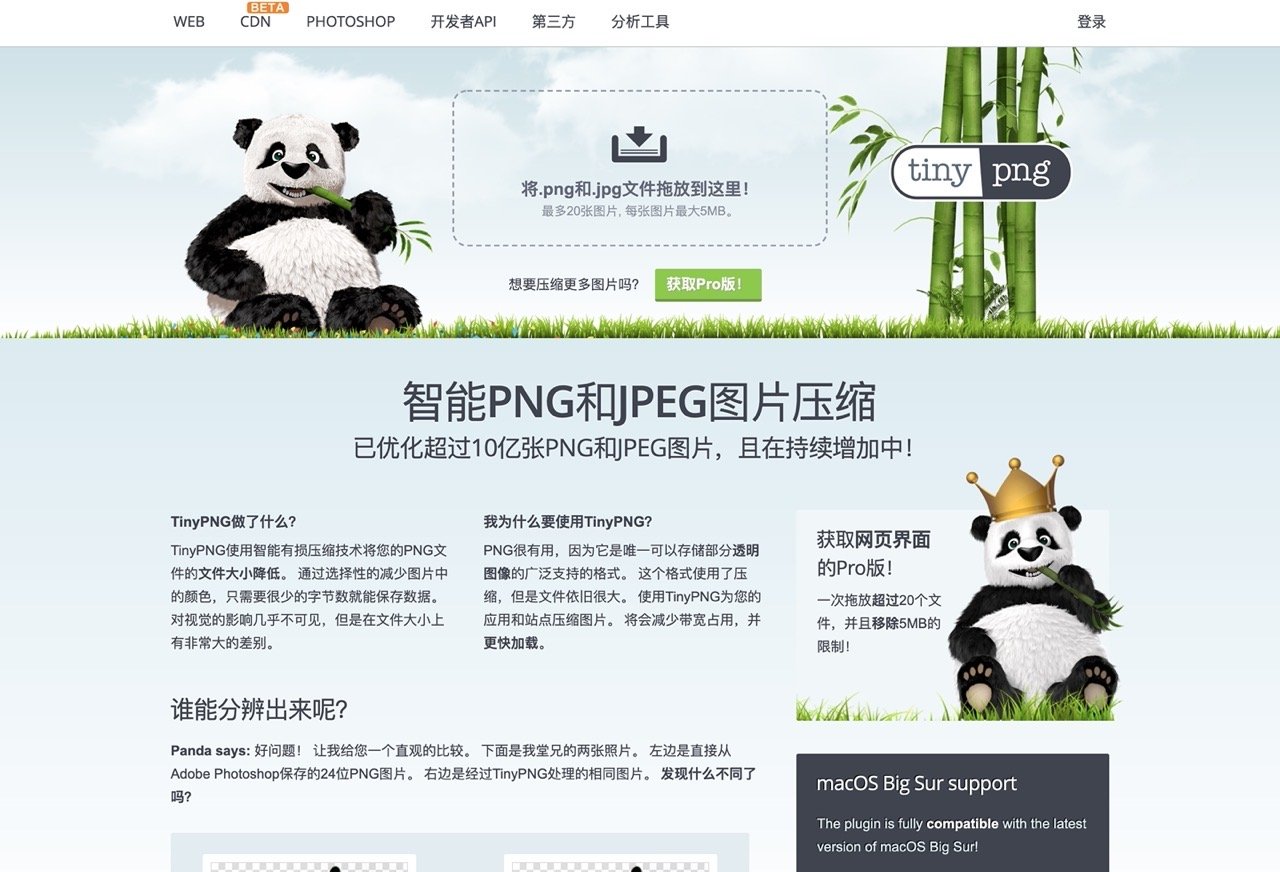
STEP 2
將 PNG 或 JPG 圖片直接拖曳到 TinyPNG 網站,就會開始上傳、進行最佳化,完成會顯示壓縮前後的圖片大小,以及減少多少百分比,經過壓縮後圖片大小確實減少得相當有感!都有 50% 或更高壓縮率。
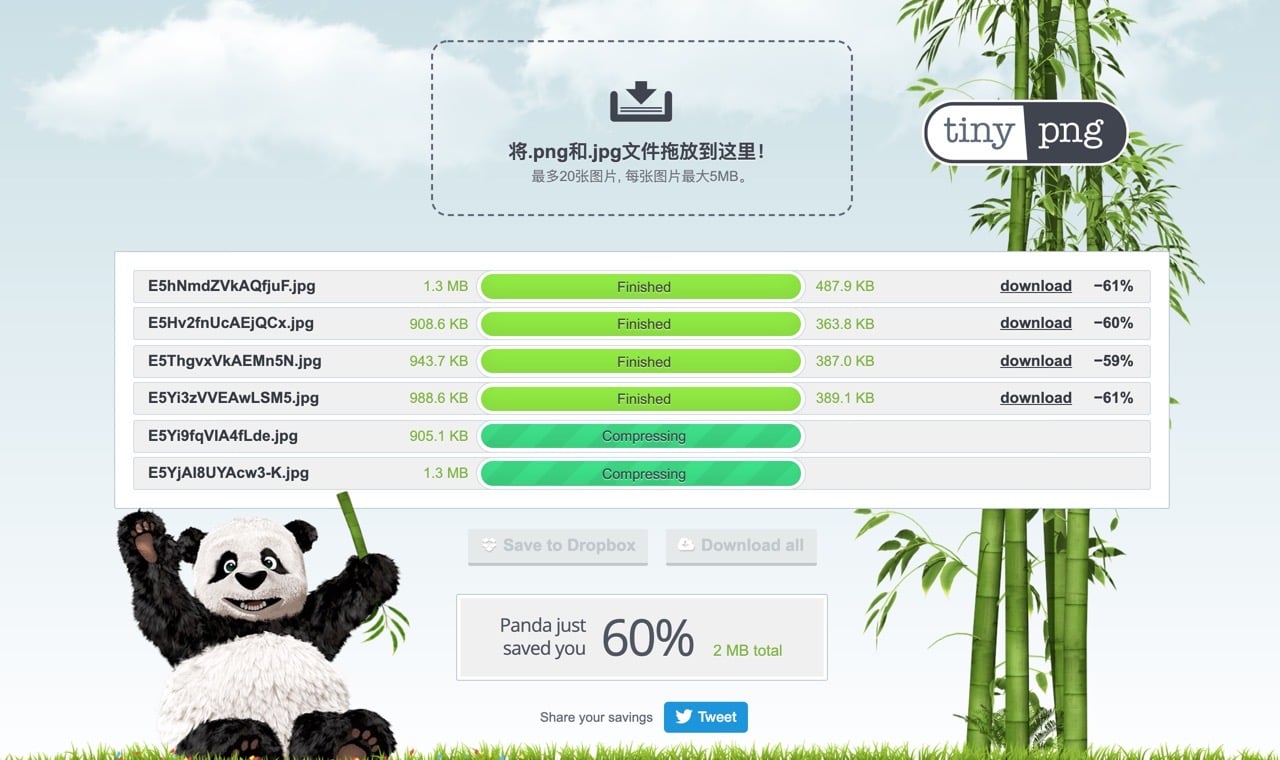
STEP 3
點選圖片後方的「Download」取得壓縮後的圖片,可以比較看看壓縮前後的畫質解析度是否有很顯著差異,通常是看不太出來差別,但又能獲得更小的圖片檔案。如果圖片數量很多,也能點選下方「Download all」將所有壓縮後的圖片打包、一次下載,或是快速儲存到 Dropbox。
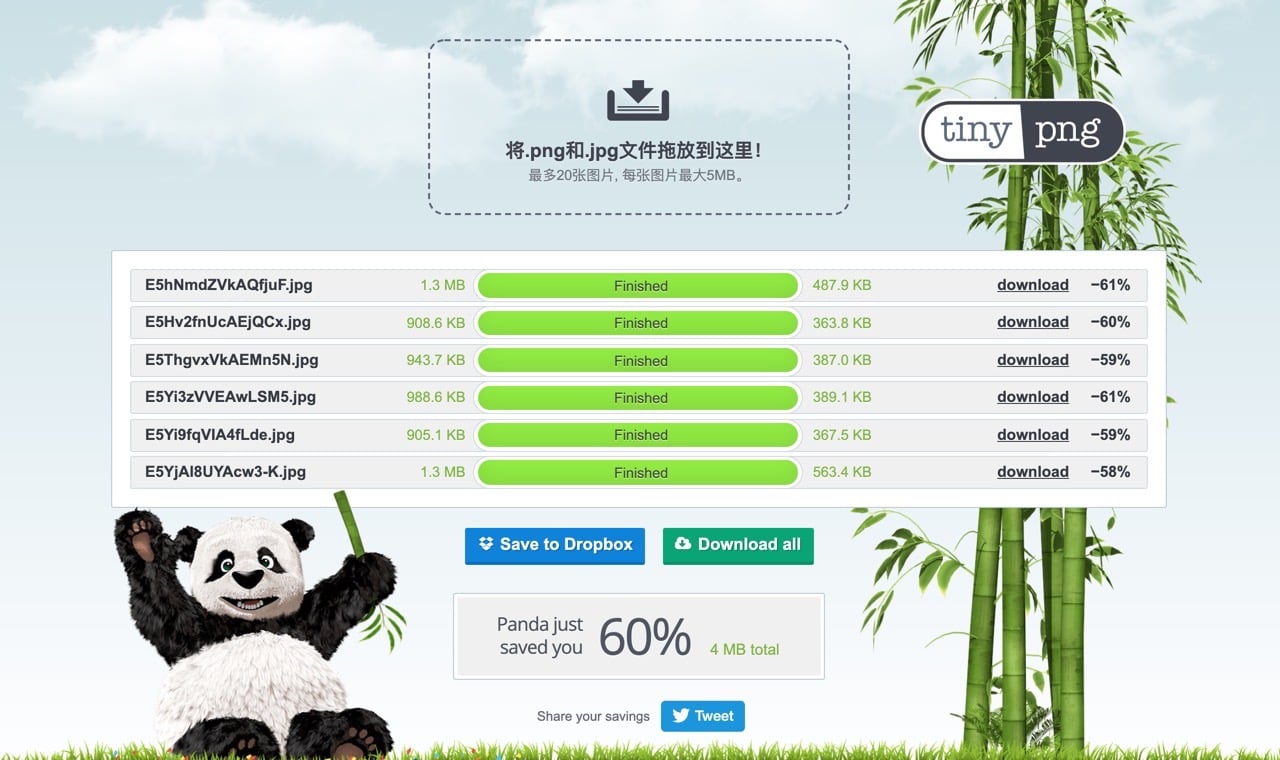
值得一試的三個理由:
- TinyPNG 中文版網站,介面和功能說明皆為簡體中文
- 單次最多壓縮 20 張圖片,支援 JPG、PNG 格式每張最大 5 MB
- 最佳化後可一次打包下載圖片,或快速儲存到 Dropbox 雲端硬碟
相關文章
- Recompressor 免費圖片壓縮工具,在容量和畫質中找出最佳壓縮比
- Optidash 以人工智慧最佳化圖片,壓縮降低圖片容量支援常見格式
- iLoveIMG 免費圖片處理工具,線上壓縮圖片、調整尺寸及轉檔功能
- Google 免費圖片壓縮工具「Squoosh」,線上幫你圖片減肥
Ten articles before and after
點個讚,免費獲取 Skype 點數餘額 €1.17 (已結束) – telegram 下載
eBuddy:MSN、Yahoo!即時通網頁版,突破網路連線限制 – telegram 下載
如何關閉 Netflix 自動播放電影預告或自動播放影集下一集? – telegram 下載
Gradientify Icons 免費 SVG 漸層圖片集,可自訂顏色打包 500 種圖案 – telegram 下載
噗浪備份工具 PlurkBackup 將噗文及回覆自動下載到電腦裡! – telegram 下載
AVG Anti-Virus 2014 免費防毒軟體,下載、安裝教學(中文版) – telegram 下載
Mac Freebie Bundle 3.0 免費送 iPhone 畫面投影、串流影片下載、相片編輯等七款應用程式(Mac) – telegram 下載
Fasterfox 最佳化 Firefox 瀏覽器,提升效能、網路連線速度 – telegram 下載
InVision 釋出「Chat」使用者介面 UI 設計包免費下載(Sketch & Photoshop) – telegram 下載